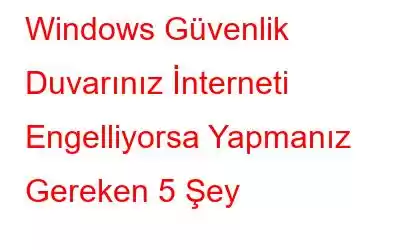İnternete erişememek korkutucu; sonuçta günlük görevlerimizin çoğu buna bağlı. Kesintinin çeşitli nedenleri olabilir, ancak bazı kullanıcılar için neden gariptir; Windows Güvenlik Duvarı interneti engelliyordu. Eğer bu sizseniz, bu gönderi sorunu çözmenize yardımcı olacaktır.
Sorun Neyle İlgili?
Bu sorunla karşılaşan birçok kullanıcının aşağıdaki gibi hatalar aldığı bildirildi –
Windows Defender Güvenlik Duvarı kuralı HSS DNS sızıntısı internet bağlantınızı engelliyor
Hata: ağ verilerine erişilemiyor. bunun nedeni Windows Defender Güvenlik Duvarı engelleme eylemi olabilir
Sorunu çözebileceğiniz çeşitli yolları tartışmadan önce, öncelikle web sitesinin orijinalliğini kontrol etmenizi öneririz. Ziyaret etmeye çalıştığınız web sitesi kötü amaçlı olabilir ve Windows Güvenliğiniz bu siteye erişmenizi engelliyor olabilir. Üçüncü taraf Antivirüs programı bu konuda size yardımcı olabilir. Blogun ilerleyen bölümlerinde bilgisayarınızı gerçek zamanlı olarak koruyan böyle bir araçtan da bahsettik. Web sitesinin ve hatta internet bağlantınızın güvenli olduğundan eminseniz, Windows Güvenlik Duvarı internet bağlantınızı engelliyorsa uygulayabileceğiniz bazı adımları burada bulabilirsiniz.
İnternet Erişimini Engelleyen Güvenlik Duvarını Düzeltmenin En İyi Yolları
1. Zayıf Ağ Bağlantısını Kontrol Edin
Muhtemelen Windows Defender Güvenlik Duvarınız internetinizi engellemiyor; bunun yerine, bölgenizde İSS'nizden gelen sinyal alımı kötü. Öncelikle ve en önemlisi, Sistem Tepsinize gidin ve Wi-Fi'nize bağlı olup olmadığınızı kontrol edin. Bağlıysanız Bağlandı, güvende ifadesini göreceksiniz. O halde İnternet bağlantınızın hızını nasıl tespit edebileceğinizi burada bulabilirsiniz. Ayrıca, sizinle aynı bağlantıyı kullanan diğer arkadaşlarınıza ve iş arkadaşlarınıza da herhangi bir internet sorunu yaşayıp yaşamadıklarını sorabilirsiniz.
2. HSS DNS Sızıntı Kuralı İzninin İşaretini Kaldır
Başlık ilerledikçe, birçok kullanıcının HSS DNS'deki özel ve genel onay kutularının işaretini kaldırarak sorunu çözebildiği bildirildi. Bununla ilgili adımlar aşağıda belirtilmiştir –
3. Yönlendiricinizi Yeniden Başlatın
Windows Güvenlik Duvarı internetinizi engelliyorsa modeminizi veya yönlendiricinizi yeniden başlatmayı da deneyebilirsiniz. Bunu yapmak için öncelikle yönlendiricinizi kapatın ve güç kablosunu çıkarın. Bir süre bekleyin ve ardından kabloyu tekrar bağlayın ve yönlendiriciyi açın. Yönlendiricinin yeniden başlatılmasının Wi-Fi ile ilgili diğer birçok sorunu da çözdüğü bilinmektedir.
4. Windows Güvenlik Duvarını Varsayılana Sıfırla
Şu ana kadar sorunu çözemediyseniz Windows Güvenlik Duvarı'nı varsayılan ayarlara sıfırlamak işe yarayabilir.
5. Windows Defender'ı Kapatın
Son fakat bir o kadar da önemlisi, Windows Defender'ı kapatmak, internete tekrar bağlanmanıza yardımcı olabilecek başka bir geçici çözümdür. Ancak bunu yaparak bilgisayarınızı tehlikeye maruz bırakabileceğinizi unutmayın. İkinci bir savunma hattını, yani başka bir Antivirüs'ü hazır tutmanızı tavsiye ediyoruz. Böylece, siz sorunu çözerken ikinci savunma hattınız da gelen kötü amaçlı tehditleri engelleyecektir.
Örneğin T9 Antivirus, Windows için en iyi Antivirüs programlarından biri olarak kabul edilir.
İşte T9 Antivirus'ün dikkate değer özelliklerinden bazıları:
- Gerçek zamanlı ve isteğe bağlı koruma.
- Sıfırıncı gün güvenlik açıklarına karşı korumadan yararlanın.
- Kapsamlı tarama modları – Hızlı, Derin ve Özel
- Web ve Güvenlik Duvarı koruması.
- Kötü amaçlı yazılım tanımları sık sık güncellenir, böylece en son kötü amaçlı yazılımlara karşı bile korunursunuz.
Bu incelemede T9 Antivirus'ün özelliklerini daha ayrıntılı olarak ele aldık. ayrıca bilgisayarınızın maksimum güvenliği için bunu nasıl kullanabileceğinizi de konuştuk.
Sonlandırma
Windows Güvenlik Duvarı'nın internetinizi engellemediğini umuyoruz. Sorunu çözebildiyseniz yukarıdaki adımlardan hangisinin işe yaradığını bize bildirin senin için. Ayrıca, bilgisayarınızın her zaman korunmasına yardımcı olabilecek alternatif bir Antivirüs arıyorsanız, T9 Antivirus harika bir seçenektir. Bu tür daha fazla teknik içerik için WeTheGeek'i okumaya devam edin. Bizi ayrıca Facebook, Pinterest, YouTube, Flipboard, Instagram'da da bulabilirsiniz. ve Twitter.
Okunma: 139